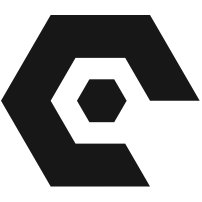首先启用Aero视觉效果,通过系统属性调整性能选项以激活开始菜单高亮;其次修改注册表启用ListviewAlphaSelect和TaskbarAnimations实现热跟踪;最后切换至Aero主题并选择支持动态反馈的鼠标方案,确保指针阴影开启,从而恢复悬停高亮功能。

如果您发现Windows 7系统中鼠标指针在开始菜单区域无法高亮显示,可能是因为视觉效果设置未启用相关选项。以下是实现开始菜单鼠标悬停高亮效果的几种方法:
一、启用桌面视觉效果
通过开启系统的Aero视觉效果,可以激活包括开始菜单在内的界面元素高亮响应功能。
1、右键点击桌面上的计算机图标,选择“属性”。
2、在左侧菜单中点击“高级系统设置”,打开“系统属性”窗口。
3、在“高级”选项卡下,点击“性能”区域的“设置”按钮。
4、选择“调整为最佳外观”或手动勾选“显示桌面图标的动画”和“启用桌面组合”等视觉效果项。
5、确认设置后点击“确定”,重启资源管理器或重新登录使更改生效。
二、修改注册表启用热跟踪效果
热跟踪(Hot Tracking)功能允许菜单项在鼠标悬停时自动高亮,可通过注册表进行配置。
1、点击“开始”菜单,在搜索框中输入regedit并按回车,打开注册表编辑器。
2、导航至以下路径:
HKEY_CURRENT_USER\Software\Microsoft\Windows\CurrentVersion\Explorer\Advanced
3、在右侧空白处右键,选择“新建” → “DWORD (32位) 值”,命名为ListviewAlphaSelect。
4、双击该值,将其数据设置为“1”以启用透明高亮效果。
5、同时查找或创建名为TaskbarAnimations的DWORD值,并设为“1”以增强交互反馈。
6、修改完成后关闭注册表编辑器,重启“Windows 资源管理器”进程。
三、使用经典主题并调整鼠标方案
某些自定义或基础主题可能禁用了高亮行为,切换至支持Aero的主题可恢复默认悬停效果。
1、右键桌面选择“个性化”,在主题列表中选择如“Aero 主题”或“Windows 7”默认主题。
2、进入“更改鼠标指针”选项,位于个性化窗口底部。
3、在“指针”选项卡中,选择一个支持动态反馈的方案,例如Windows Aero(系统方案)。
4、确保“启用指针阴影”复选框被勾选,以提升视觉层次感。
5、点击“应用”后观察开始菜单是否已恢复正常高亮响应。